HalionOneの音色が全部表示されないか、または一部表示されない場合の解決策をご説明します。
※Cubase 8.5以下全バージョン対応内容
1. コンテンツフォルダ(音色が入っているフォルダ)を再度読み込む
Halion Sonic SEとHalionOne、この2つのやり方をご説明します。
1-2 Halion Sonic SEの再読み込みのやり方
まずは、Halion Sonic SEを出してください。
音源の出し方が分からない際は、「CUBASEでソフトウェア音源を使ってみよう」
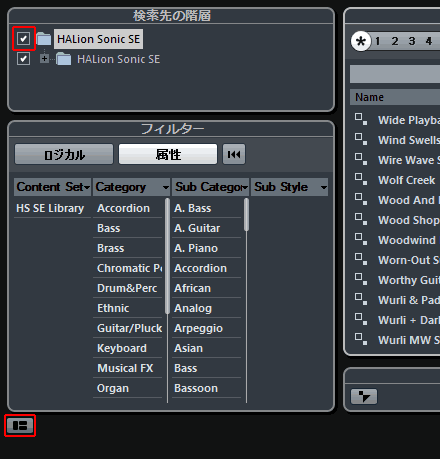
画面が出たら、左下のウィンドウレイアウトの設定をクリックしてください。
※Shift+F2でもOK
3カ所にチェック
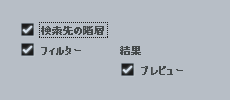
↓
検索先の階層の中の、Halion Sonic SEのチェックを外す。
↓
削除をクリック
↓
再度、Halion Sonic SEのチェックを入れる。
これで再度読み込みが行なわれます。
1-1 HalionOneの再読み込み方法
メニューのデバイスから
↓
VSTインストゥルメントにHalionOneを立ち上げる。
すると、下記Windowが表示されます。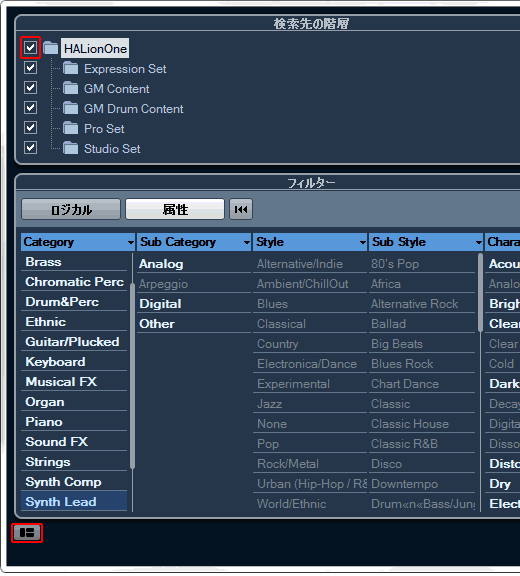
次に、左下にあるウィンドウレイアウトの設定をクリック
※Shift+F2でもOK
↓
検索先の階層、フィルター、プレビューの3か所にチェック
↓
上に表示されている検索先の階層の5つのフォルダ(Cubaseのバージョンによって数が変わります)があると思いますが、それのHAlionOneのレ点をはずす
↓
削除
↓
上に表示されているフォルダのレ点(チェック)を再度入れる。
どうでしょう。
左にあるカテゴリで、ピアノを選択してみてください。
右にあるの結果のところにピアノの音色が出てきたのではないでしょうか。
では他のカテゴリも選択してみてください。
おそらく全部表示されていると思います。
ちなみに、もしもこれで読み込まなかったら、間違えて音色を削除してしまっているか、インストールがされていない可能性があります。
その際は、初期化を試すか「 CUBASEの初期化の方法 」
再度Cubaseのインストールをやり直してみてください。
さいごに
関連記事:CUBASEでマーカートラックを使おう